简述
本次将使用如下组件搭建一个简单的监控大盘,操作系统为 Windows + WSL2,docker 命令均在 wsl2 的 Ubuntu 系统中执行
Docker
PostgreSQL
Prometheus
Grafana
本文省去安装 docker 的步骤
第一步 - 使用 docker 安装 PG
docker run -d -p 5432:5432 --name postgres -v /docker/postgresql:/var/lib/postgresql/data -e POSTGRES_PASSWORD=123456 postgres
第二步 - 使用 docker 安装 prometheus
docker run -d -p 9090:9090 --name prometheus -v /docker/prometheus:/opt/bitnami/prometheus/data bitnami/prometheus
这里会启动失败,查看日志可知是权限问题
因此需要使用以下命令变更挂载目录的权限
sudo chown -R 1001:1001 /docker/prometheus
变更完成后重新启动容器
第三部 - 使用 docker 安装 pg_expoter
docker run -d -p 9187:9187 --name pg_expoter -e DATA_SOURCE_NAME="postgresql://postgres:123456@192.168.1.10:5432/postgres?sslmode=disable" quay.io/prometheuscommunity/postgres-exporter
注意 ip 地址填写为自己机器的 ipv4 地址
第四部 - 使用 docker 安装 Grafana
docker run -d -p 3000:3000 --name=grafana -v /docker/grafana:/var/lib/grafana grafana/grafana-oss grafana/grafana-oss
和 Prometheus 一样会遇到权限问题
使用下面的命令变更挂载目录的权限
sudo chown -R 472:472 /docker/grafana
变更完成后重新启动容器
第五步 - 配置 Prometheus 增加 PG 节点信息
进入 Prometheus 容器中
修改文件 /opt/bitnami/prometheus/conf/prometheus.yml 在文件最后增加如下信息,注意 ip 地址为自己的本地地址
- job_name: "PG_15"
static_configs:
- targets: ["192.168.1.10:9187"]配置变更完成后重启容器
第六步 - Grafana 导入 PG 模板
从浏览器中打开 Grafana,选择导入模板,填入 id 9628
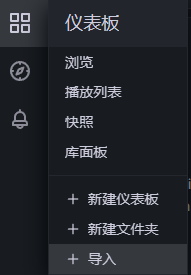
至此大功告成,看看效果
